I den här handledningen kommer du att lära dig hur du effektivt kan använda positionering och transparens för objekt i Canva. Dessa två funktioner är avgörande för att skapa tilltalande grafik och hjälper dig att göra dina designer mer professionella. Oavsett om du vill anpassa en bild, en text eller en knapp, kommer kunskapen om dessa verktyg att underlätta din kreativa process avsevärt. Så låt oss börja med det samma!
Viktigaste insikter
- Positioneringen hjälper dig att exakt placera objekt i förhållande till varandra.
- Med transparens kan du skapa lättare, tilltalande övergångar och på så sätt åstadkomma spännande visuella effekter.
Steg-för-steg-guide för positionering och transparens
För att effektivt använda positionering och transparens i Canva följer här de enskilda stegen:
Börja med att öppna Canva och välj en ny eller befintlig design. Se till att ha minst två objekt i din design att arbeta med. Det kan vara bilder, textrutor eller knappar.
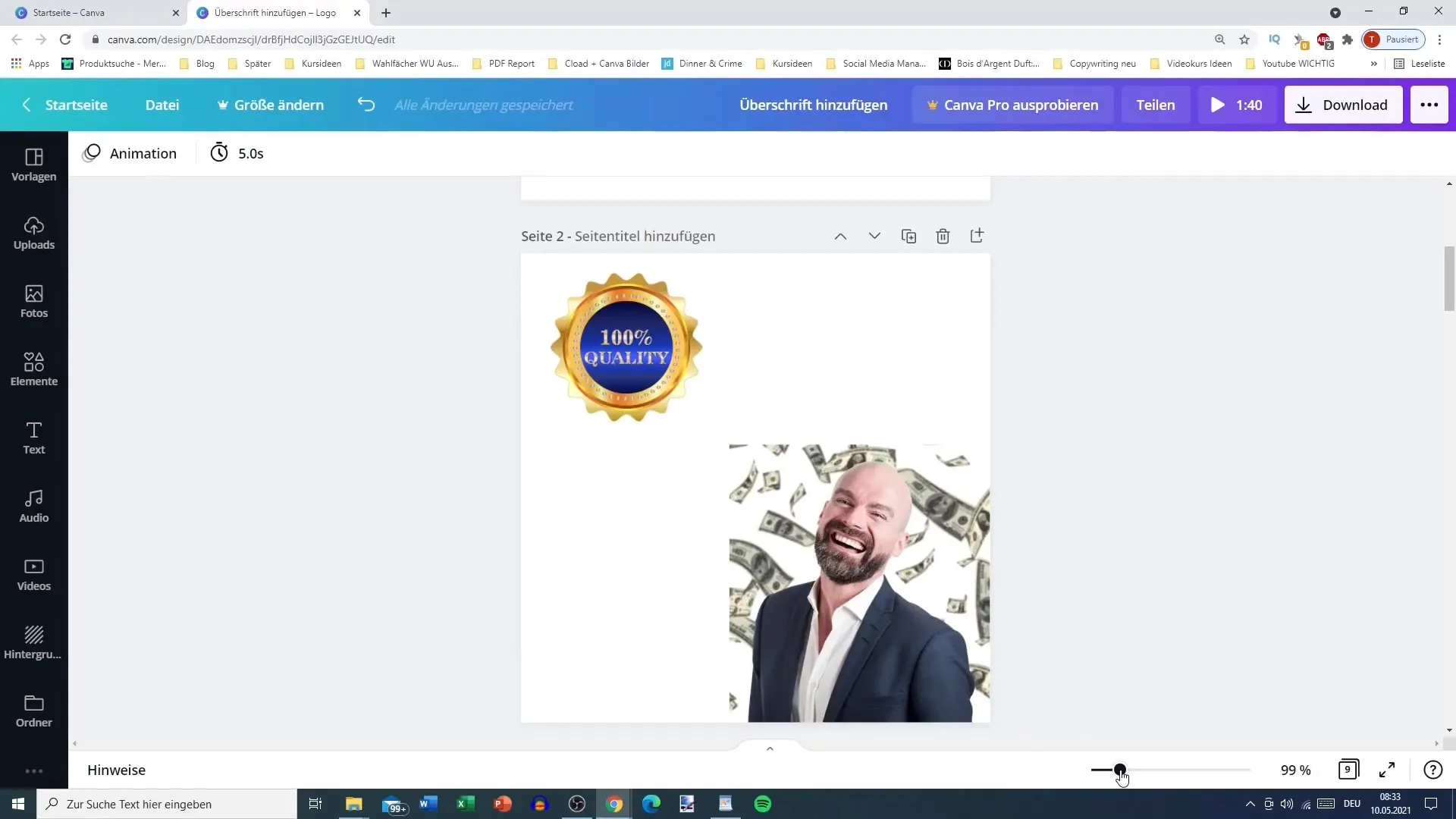
I det övre högra hörnet hittar du flikarna för att arbeta med objekt. Första steget är att välja ett av dessa objekt. Låt oss ta exemplet med en knapp som du vill positionera på en specifik plats i din design.

Nu kan du använda positioneringsflikarna för att ställa in hur och var detta objekt ska positioneras. Du har olika alternativ att välja mellan: överst, mitten, underst, till vänster, till höger eller centrerat. Börja experimentera med dessa alternativ och se hur din design förändras.
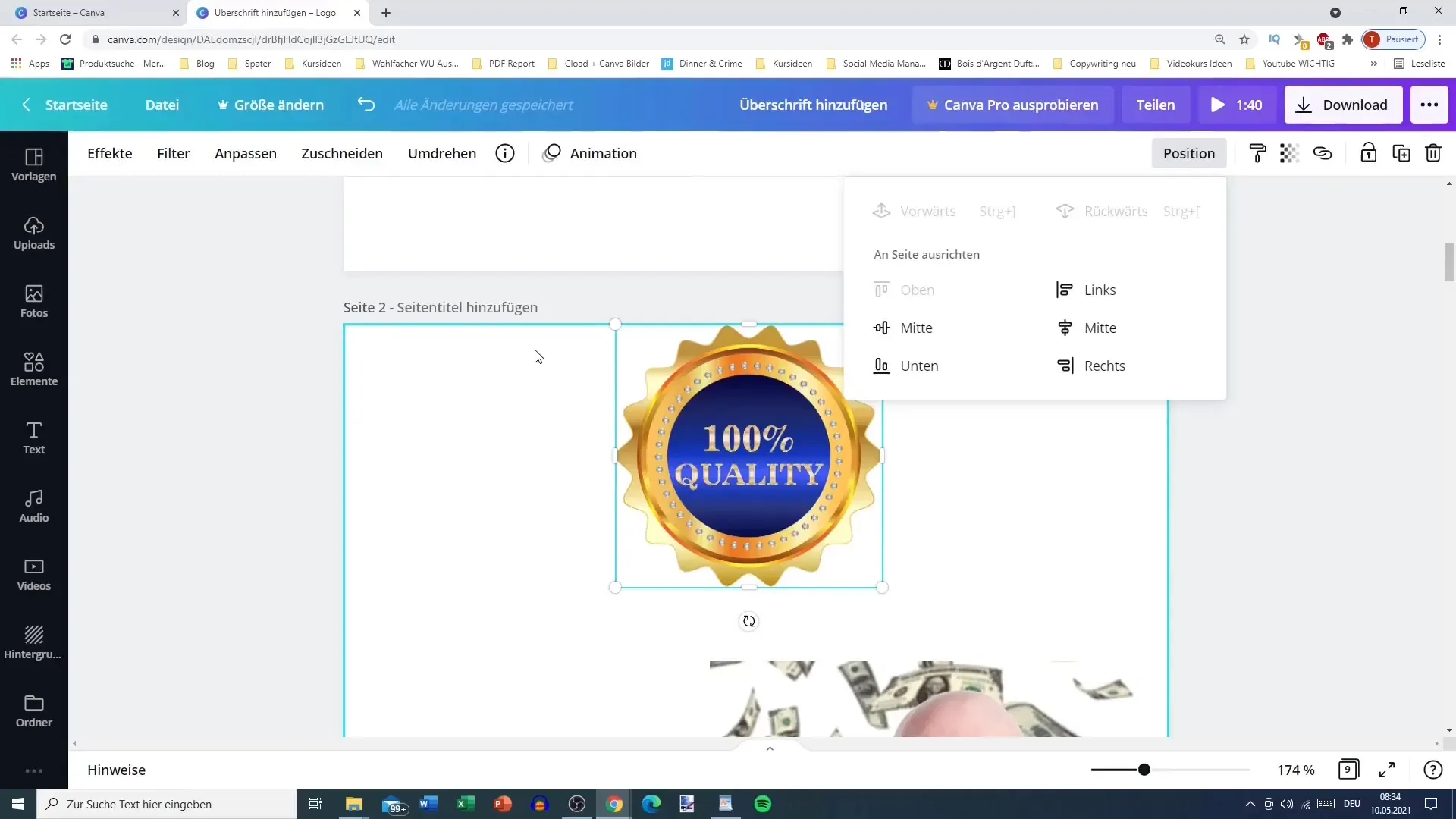
Om du vill byta position på ett objekt med ett annat objekt kan du använda funktionerna "Bakåt" och "Framåt". Till exempel kan du placera en knapp ett steg bakåt så att bilden ovanför svävar över den.
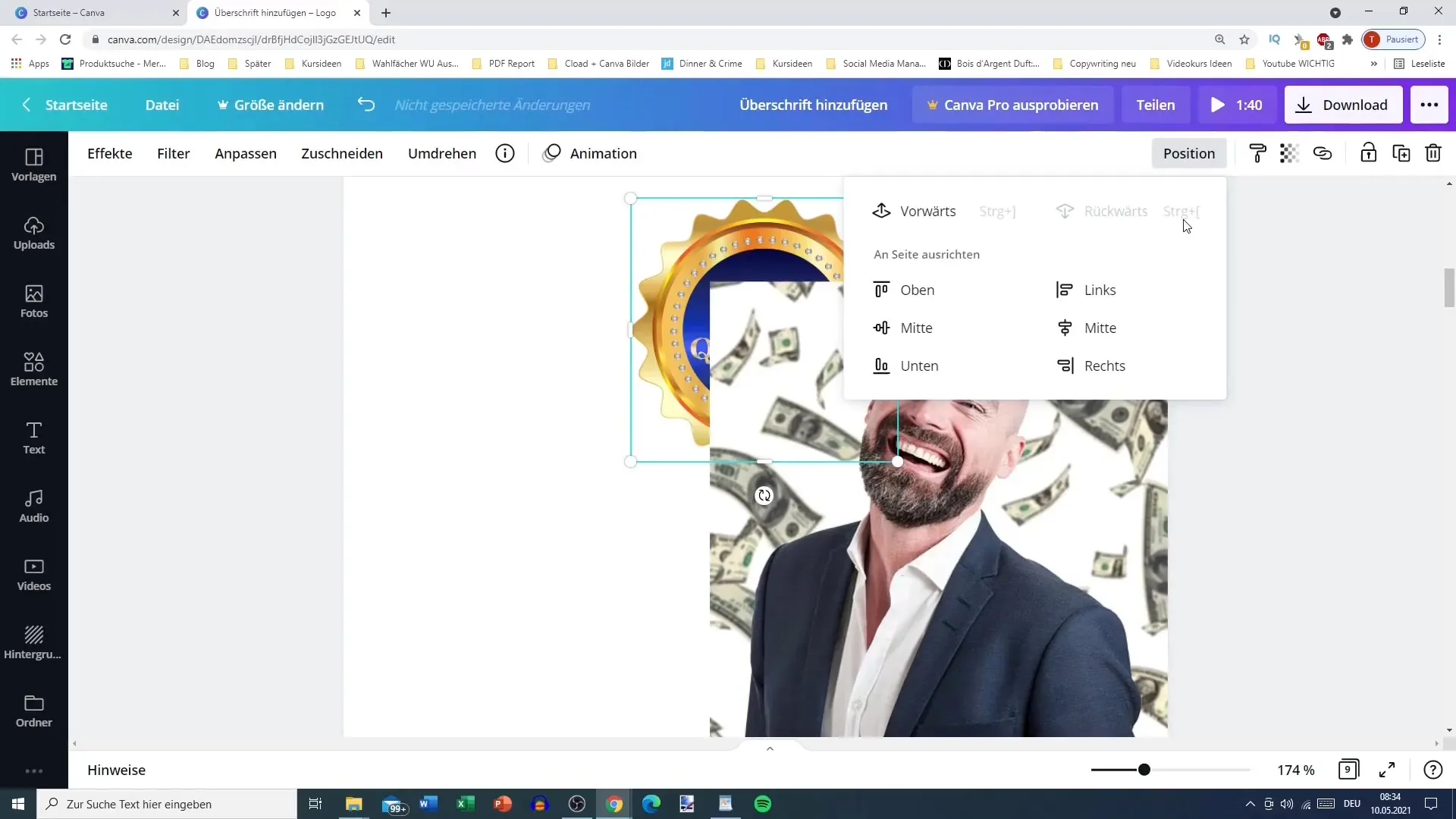
I nästa steg kan du också flytta textobjekt till bakgrunden. Välj texten som du vill flytta bakåt och använd bakåtfunktionen tills den hamnar bakom de andra objekten.
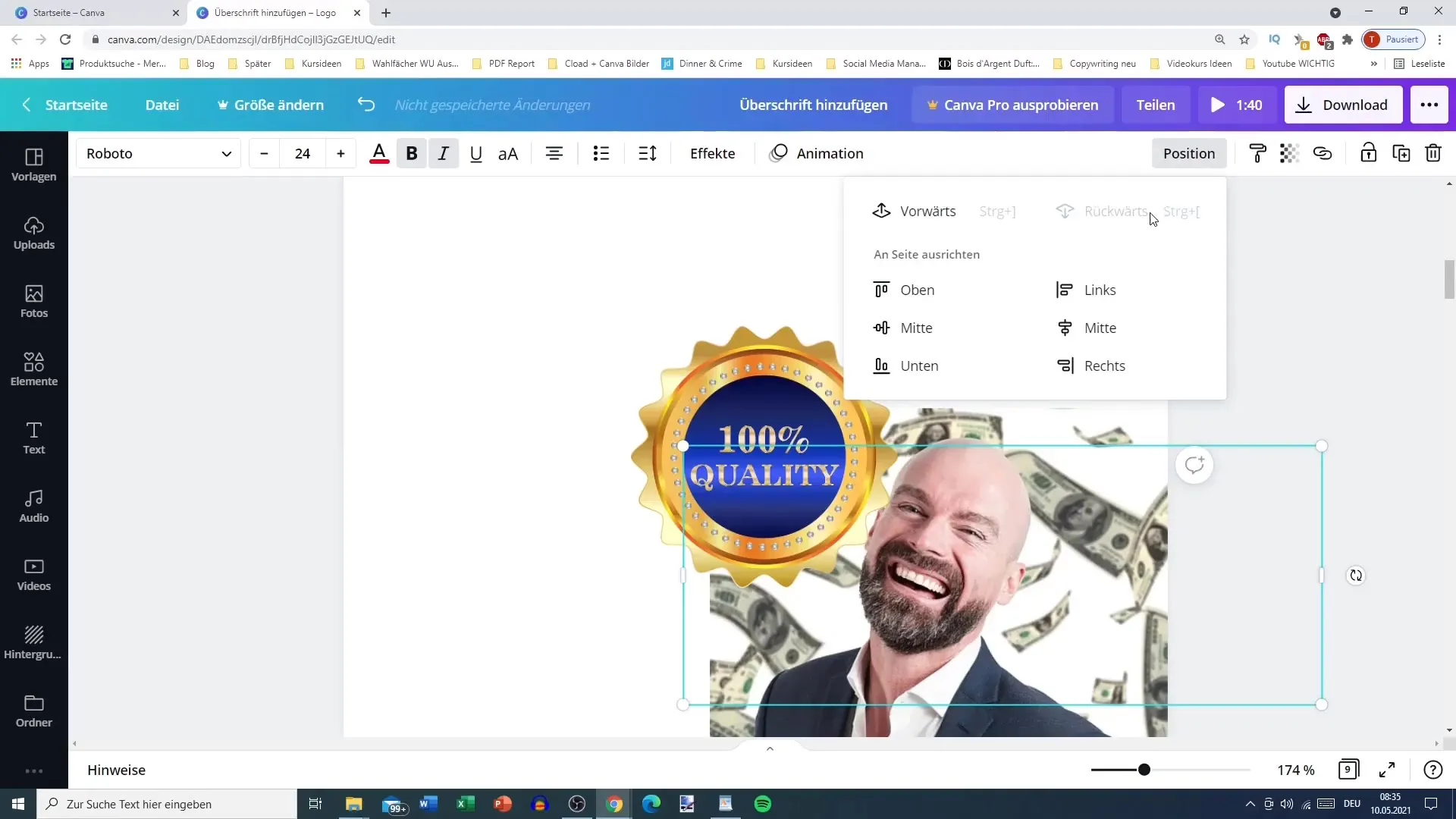
För att optimera lagerstrukturen kan du också flytta olika objekt till förgrunden eller bakgrunden för att skapa en harmonisk layout. Till exempel kan du ta tag i din bild och placera den som det första objektet, följt av en färg- eller textkomponent.
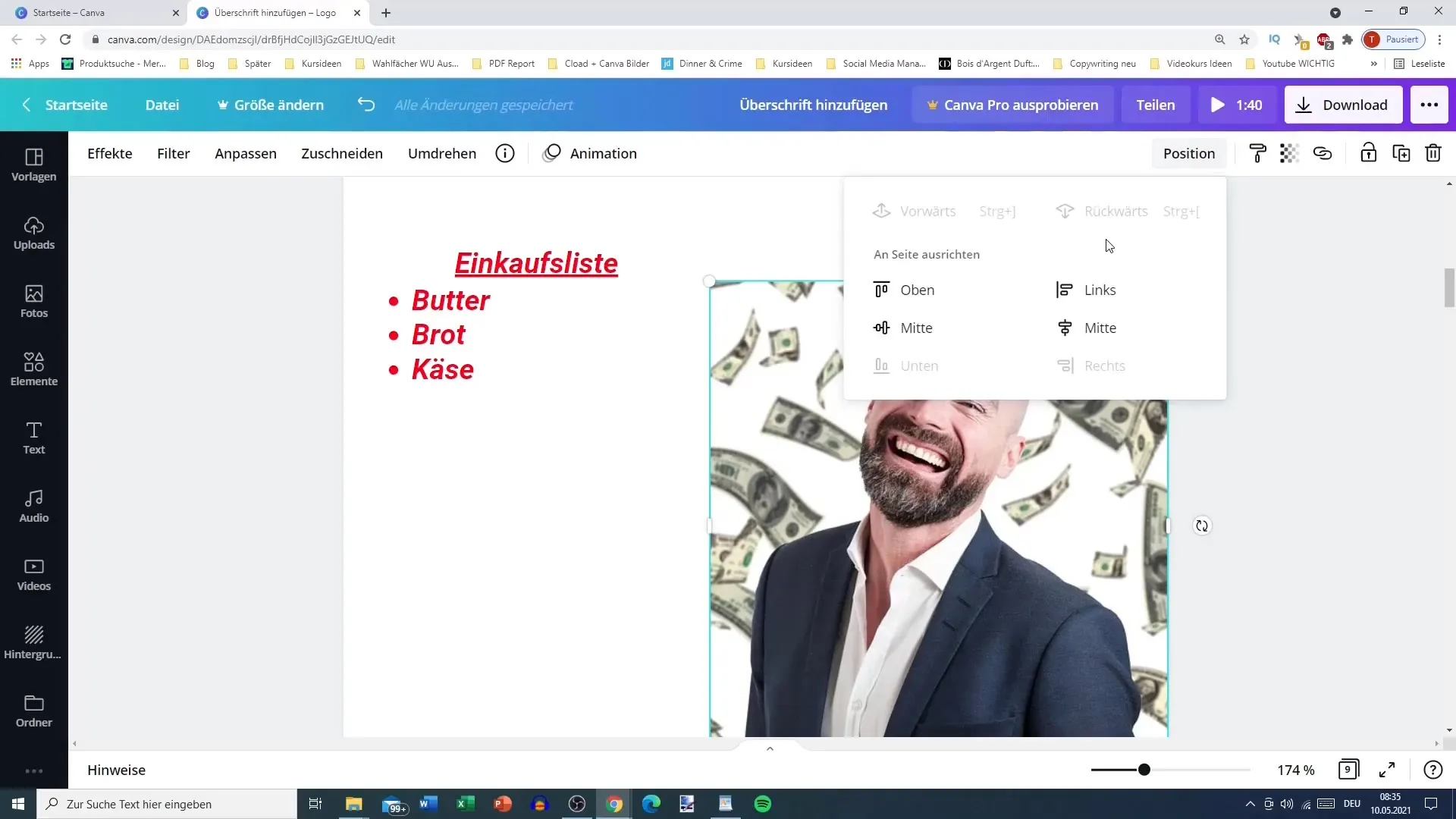
En intressant teknik är att gömma objekt. Om du till exempel har ett element som inte ska vara synligt kan du flytta det till bakgrunden. Det är användbart för att endast använda vissa designelement i det dolda.
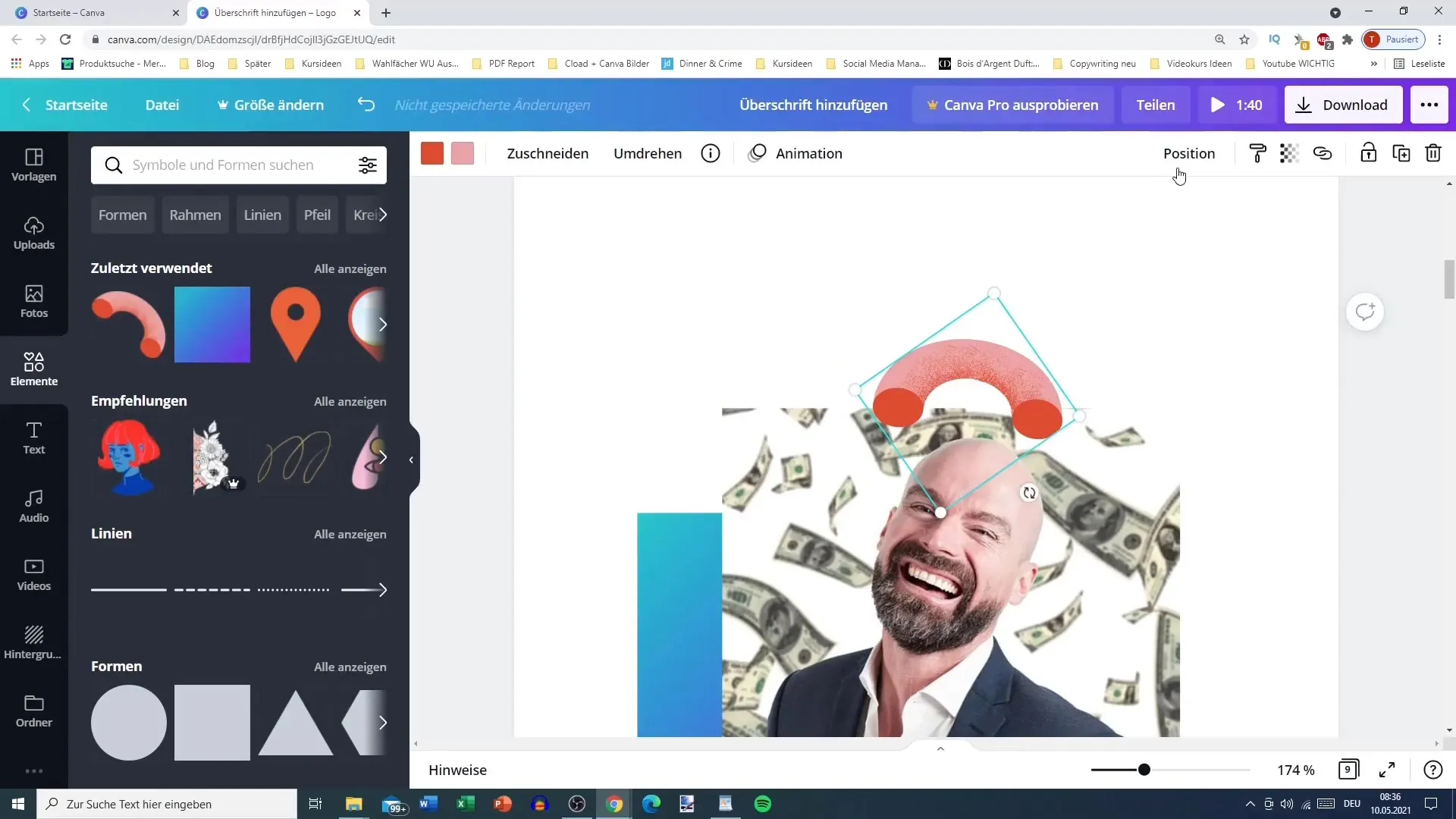
Nu övergår vi till ämnet transparens. Transparensalternativet hittar du till höger om positioneringsflikarna. Välj ett objekt vars transparens du vill justera. Skjutreglaget låter dig variera transparensen från 0 till 100 procent. 100 innebär helt synlig medan 0 är osynlig.
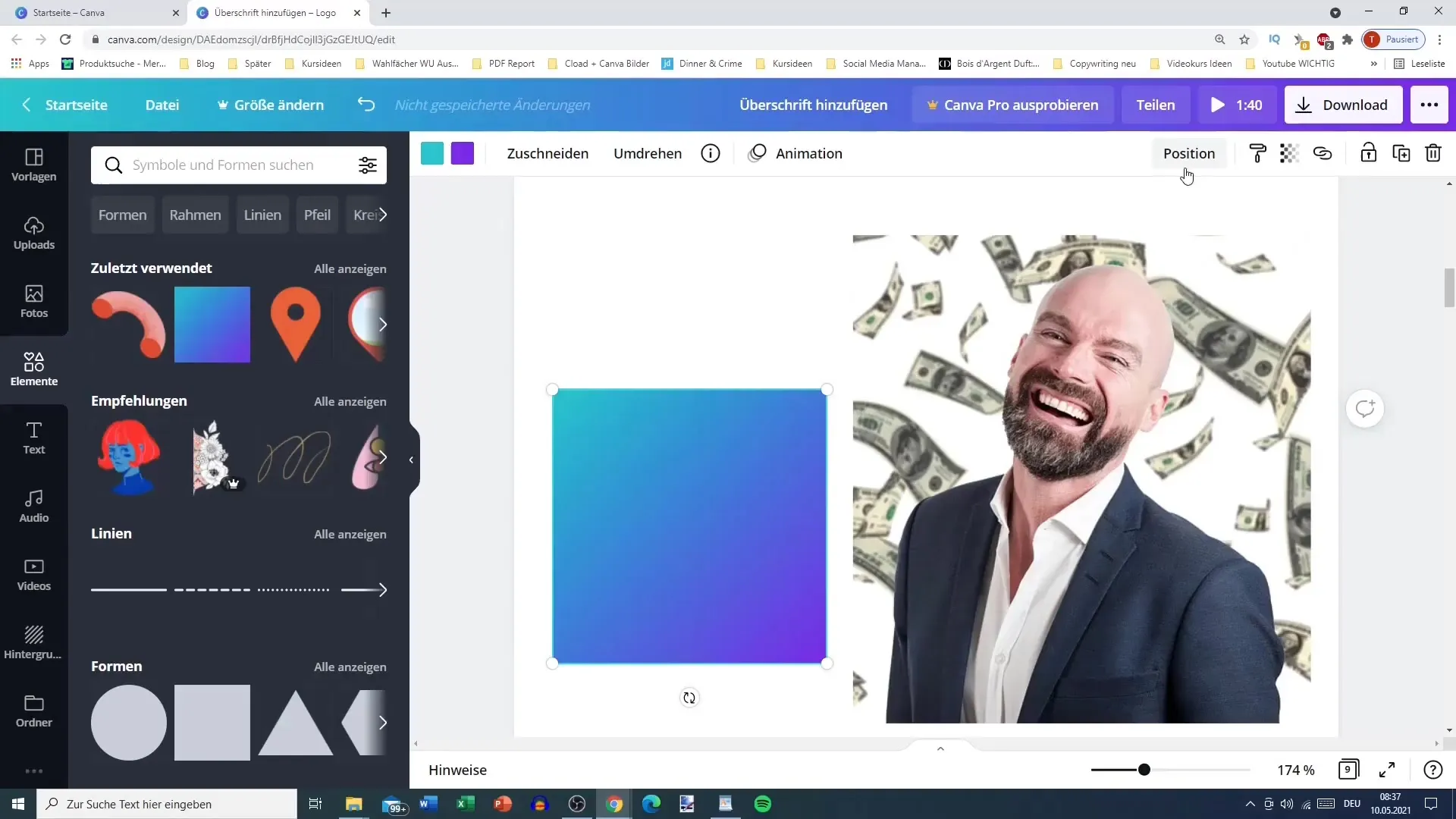
Nu kan du låta ett objekt vara svagt genomskinligt för att skapa intressanta effekter. Om du till exempel lägger en bild överst förblir bakgrunden svagt synlig vilket skapar en trevlig visuell djupverkan.
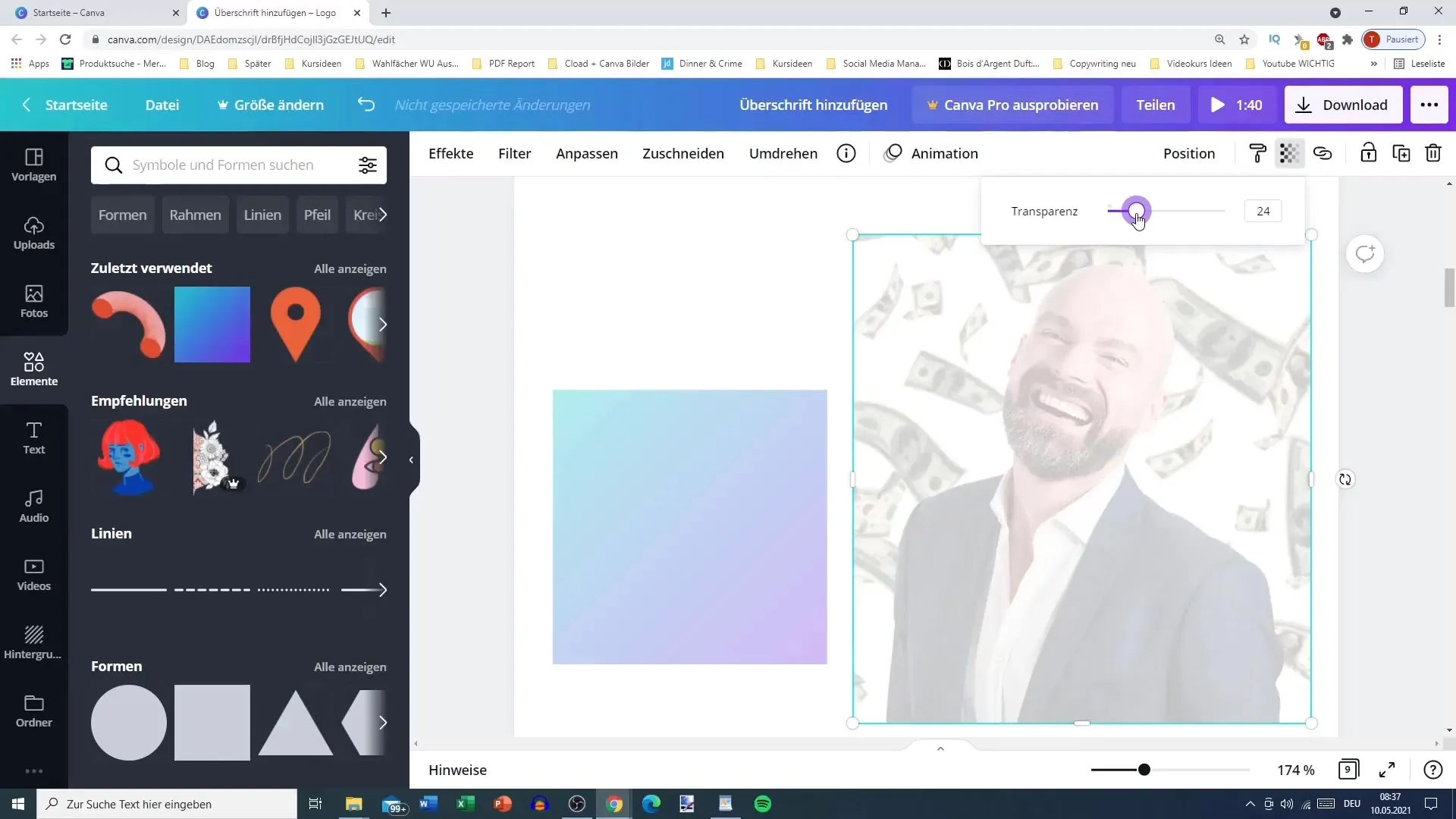
För speciella effekter kan du justera transparensen för att skapa en subtil koppling mellan olika designelement. Det kan vara särskilt effektivt om du till exempel vill låta en textur eller ett mönster bläddra upp bakom en bild.
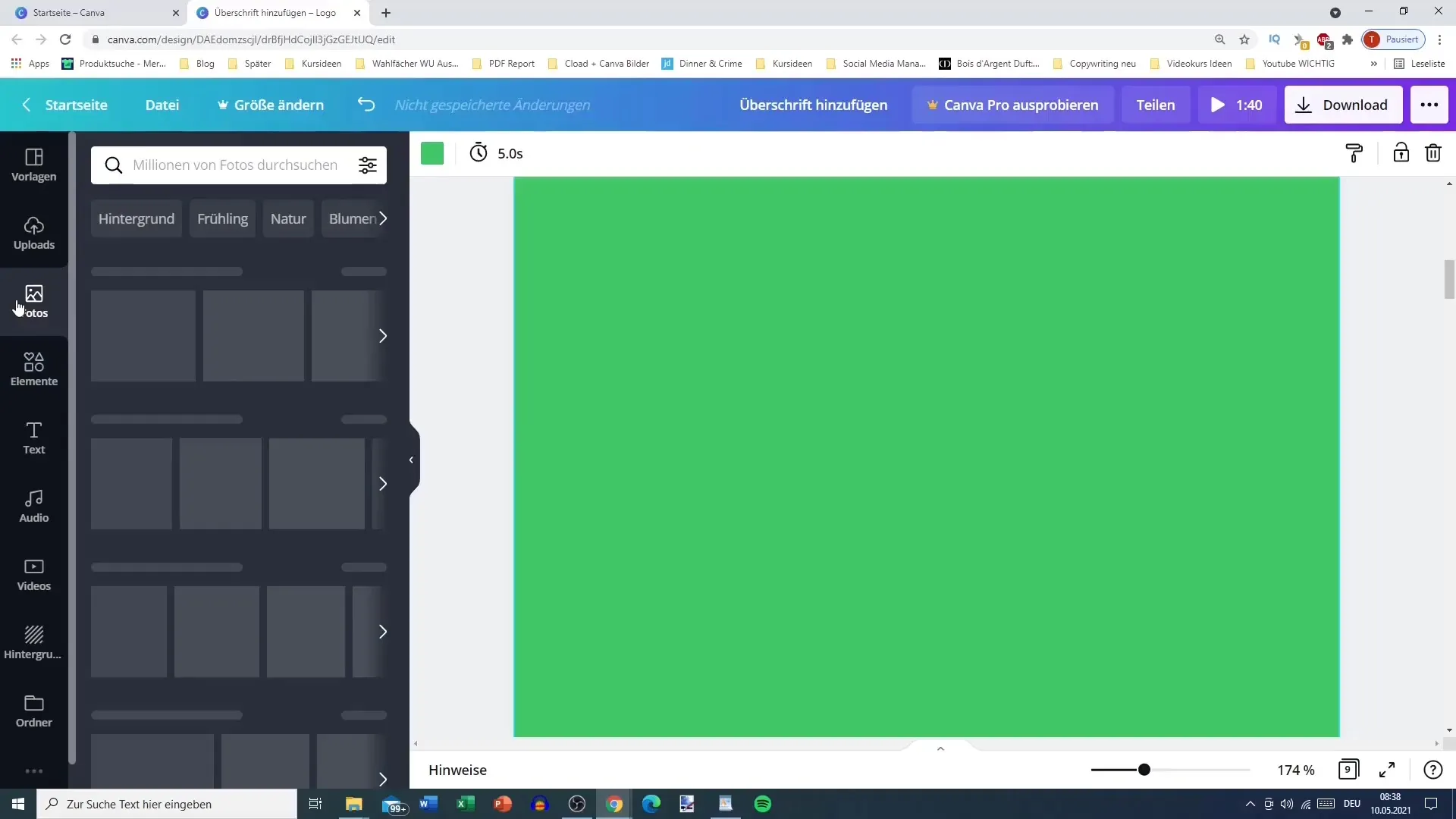
Kom ihåg att dessa tekniker är särskilt användbara när du skapar innehåll för sociala medier eller miniatyrbilder för videor. De hjälper till att fokusera på specifika element och skapa långvarighet i dina designer.
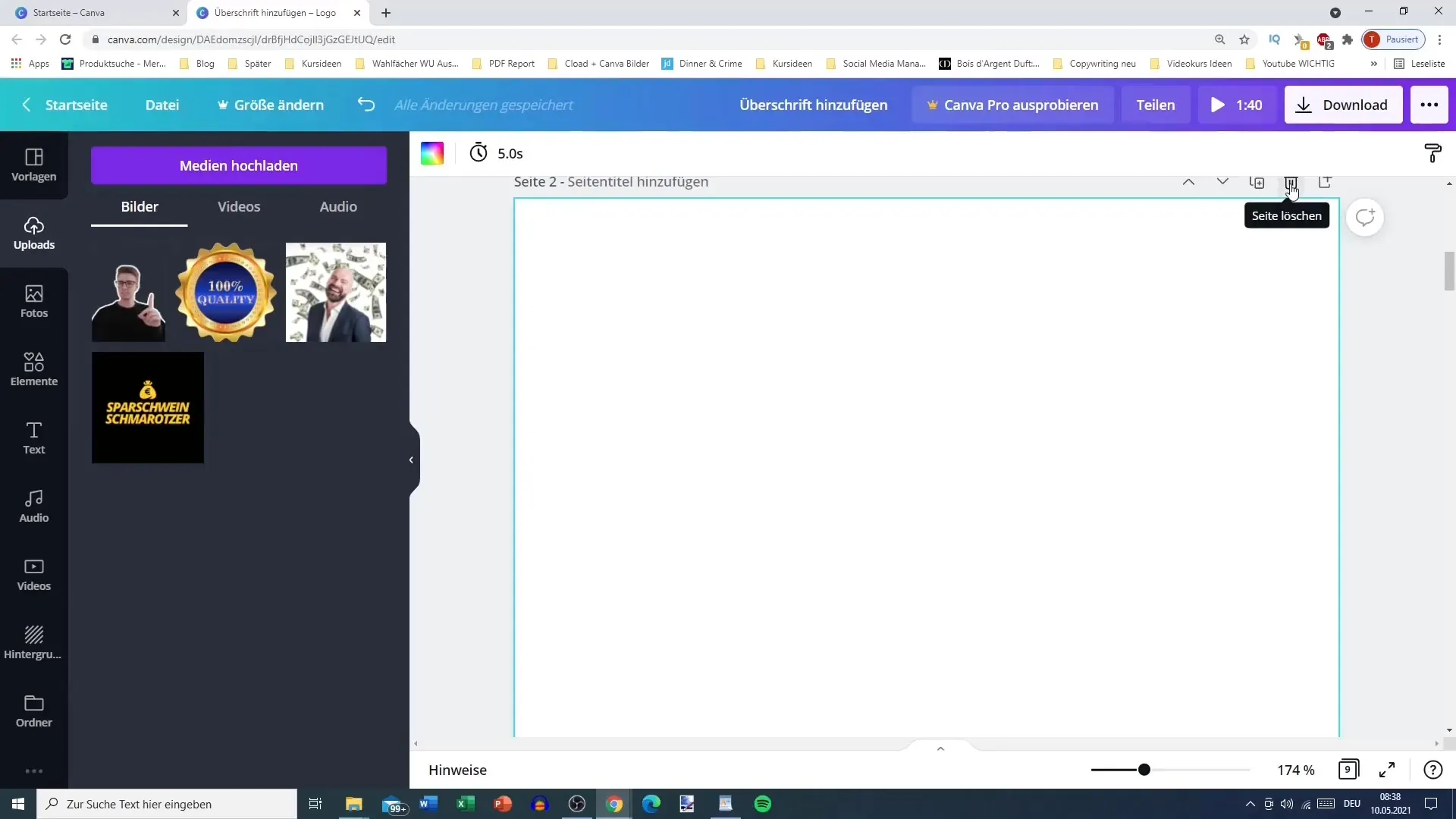
Sammanfattning
I den här handledningen har det förklarats hur du kan optimera användningen av positionerings- och transparensverktygen i Canva. Genom att korrekt positionera objekt och tillämpa transparenseffekter skapar du imponerande designer som sticker ut från mängden.
Vanliga frågor
Vad är skillnaden mellan positionering och transparens i Canva?Positionering bestämmer placeringen av objekt i förhållande till varandra, medan transparens styr synligheten och övergångseffekterna av objekt.
Hur kan jag flytta en text bakgrunden?Välj texten och använd framåt- eller bakåtfunktionen för att placera den bakom andra objekt.
Kan jag justera transparensen av en bild?Ja, välj bilden och använd transparensreglaget för att ändra synligheten enligt dina önskemål.
Fungerar det också för videor?Samma principer kan användas för att designa videor i Canva, men justeringen kan vara begränsad.
Vilka designelement kan jag anpassa?Du kan anpassa bilder, textfält, knappar och många andra designelement i Canva.


